在现代的办公环境中,Excel几乎是所有人都会用到的工具,尤其是对于数据处理与分析的人员来说,它更是必不可少的。Excel内置了多种强大的函数,其中VLOOKUP函数作为最常用的查找函数之一,能够帮助用户快速从数据表中查找出相关信息。如果你能熟练掌握VLOOKUP函数,并且了解如何配合“绝对引用”使用,那么你将极大地提高工作效率。
一、VLOOKUP函数的基本使用
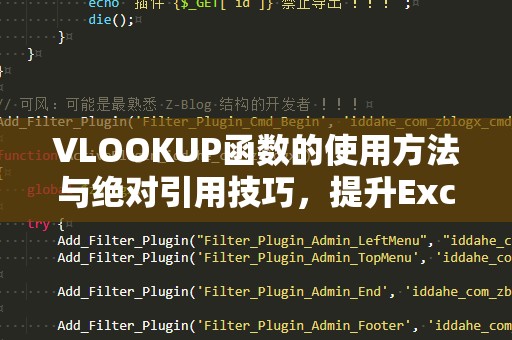
VLOOKUP(垂直查找)函数的主要作用是从指定的数据表中查找某一行的数值,然后返回该行指定列的数值。VLOOKUP函数的基本语法如下:
=VLOOKUP(查找值,数据区域,返回列号,[精确匹配])
查找值(lookup_value):你要查找的值。可以是具体的单元格引用,也可以是你手动输入的值。
数据区域(table_array):你希望进行查找的数据范围。这个区域应该包括查找值所在的列以及你想要返回的列。
返回列号(colindexnum):在数据区域中,指定你希望返回的列的列号。例如,2表示返回数据区域中第2列的数据。
[精确匹配](range_lookup):这个参数用于指定查找方式,默认为TRUE,表示近似匹配;如果你希望查找完全匹配的数据,则设置为FALSE。
举个简单的例子:假设你有一个成绩表格,包含学生的姓名和成绩,你希望通过输入学生姓名来查询其成绩。你可以使用如下的VLOOKUP公式:
=VLOOKUP("张三",A1:B10,2,FALSE)
这个公式的含义是:在A1到B10的范围内查找“张三”,并返回其对应的成绩(第2列)。
二、绝对引用的概念与应用
在使用VLOOKUP函数时,如果你需要重复引用同一个数据区域,使用绝对引用将会是一个非常实用的技巧。什么是绝对引用呢?在Excel中,绝对引用指的是锁定单元格的位置,无论你如何拖动公式,引用的单元格位置都不发生变化。绝对引用通过在行号和列号前加上美元符号($)来实现。
例如,如果你在VLOOKUP函数中引用的数据区域为A1:B10,你可以将其写成:
$A$1:$B$10
这表示无论你如何移动公式,它都始终引用A1到B10的范围。相反,相对引用是没有“$”符号的,通常用于公式的单元格拖动。
举个例子,假设你有多个学生的姓名需要查询成绩,如果你在某个单元格输入了如下公式:
=VLOOKUP(A2,A1:B10,2,FALSE)
如果你向下拖动公式,A2会自动变成A3、A4……,但是你希望数据区域A1:B10始终不变,因此需要将公式改为:
=VLOOKUP(A2,$A$1:$B$10,2,FALSE)
这样,数据区域A1:B10就不会随着公式的拖动而变化,确保每次查找时都能在相同的数据区域内进行查找。
三、VLOOKUP函数与绝对引用结合的实用场景
VLOOKUP函数结合绝对引用的使用在很多实际工作场景中都非常有用。假设你需要根据某一列的编号来查找不同表格中的信息,且这些表格的范围不变。在这种情况下,通过使用绝对引用,你可以轻松地在多个单元格中进行VLOOKUP操作,而不必手动调整每个公式中的数据区域。
例如,假设你有一个产品价格表格,在其他单元格中输入产品编号后,想要查询相应的价格。如果数据区域是固定的,使用绝对引用可以保证每个查询公式中的数据区域都不会改变。
四、VLOOKUP函数的应用技巧
多个条件查找:VLOOKUP函数只能根据一个条件查找对应的数据,如果需要根据多个条件进行查找,可以通过使用辅助列来实现。例如,你可以在数据表中插入一列,将多个条件的值合并在一起,然后通过VLOOKUP函数来查找这个合并后的值。
举个例子,如果你有一个员工表,包含员工的部门和岗位信息,并且想根据部门和岗位来查找员工的详细信息,可以通过在表格中插入一列,合并部门和岗位的名称,再通过VLOOKUP函数查找。
近似匹配:VLOOKUP函数默认情况下使用近似匹配(即range_lookup为TRUE)。这意味着它会返回最接近的值,而不一定是完全匹配的值。近似匹配特别适用于查找某一数值区间内的某一数据,比如查找税率、折扣等。
错误处理:VLOOKUP函数在找不到匹配项时,会返回错误值“#N/A”。为了避免出现这种错误,可以使用IFERROR函数来进行错误处理。例如:
=IFERROR(VLOOKUP(A2,$A$1:$B$10,2,FALSE),"未找到数据")
这个公式在找不到对应数据时,会返回“未找到数据”而不是错误提示。
提高查找效率:VLOOKUP函数通常在查找大范围数据时效率较低,因为它会从数据区域的顶部开始逐行查找,直到找到匹配项或到达数据的底部。为了提高查找效率,可以将数据区域按升序或降序排序,并选择近似匹配(range_lookup为TRUE),这样可以加速查找过程。
五、总结
VLOOKUP函数和绝对引用的结合使用,无疑是提高Excel操作效率的一个利器。掌握VLOOKUP的基本用法并合理应用绝对引用,可以让你在处理庞大的数据时更加得心应手。通过本文的介绍,你不仅可以快速查找数据,还能避免因拖动公式而导致数据区域发生错误的情况。如果你能在日常工作中将这些技巧灵活运用,必定会事半功倍,提升你在数据分析和处理方面的效率。





